如何查看电脑系统版本(掌握电脑系统版本的关键信息)
- 电子知识
- 2024-09-30
- 85
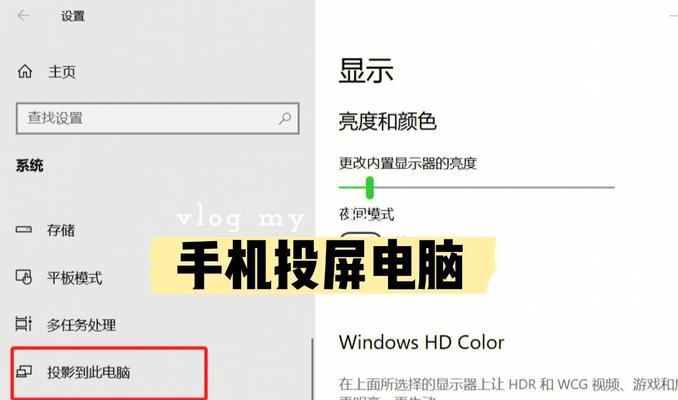
电脑系统版本是指操作系统软件的具体版本,了解电脑系统版本可以帮助我们更好地了解电脑的性能和功能。本文将介绍如何查看电脑系统版本,并解释为什么了解电脑系统版本对我们很重要...
电脑系统版本是指操作系统软件的具体版本,了解电脑系统版本可以帮助我们更好地了解电脑的性能和功能。本文将介绍如何查看电脑系统版本,并解释为什么了解电脑系统版本对我们很重要。
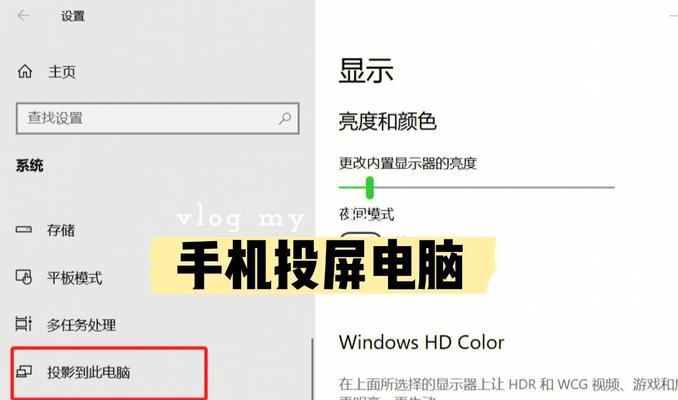
段落
1.什么是电脑系统版本
电脑系统版本是指安装在电脑上的操作系统软件的具体版本号,不同的版本可能有不同的功能和性能表现。
2.查看电脑系统版本的方法一:使用快捷键
通过按下Win+R组合键,打开运行对话框,输入"winver"命令,即可快速查看电脑系统版本。
3.查看电脑系统版本的方法二:使用控制面板
在开始菜单中点击“控制面板”,然后选择“系统和安全”选项,再点击“系统”,即可找到显示电脑系统版本的详细信息。
4.查看电脑系统版本的方法三:使用设置菜单
点击开始菜单,选择“设置”,然后点击“系统”,在打开的窗口中选择“关于”选项,即可查看到电脑系统版本的相关信息。
5.为什么了解电脑系统版本很重要
了解电脑系统版本可以帮助我们判断操作系统是否过时,是否需要更新到更稳定、安全的版本,以提高电脑的性能和安全性。
6.不同电脑系统版本的功能差异
不同的电脑系统版本可能具有不同的功能特点,如专业版、家庭版、企业版等,各个版本适用于不同的用户需求和使用场景。
7.如何更新电脑系统版本
如果发现当前的电脑系统版本过时或存在安全漏洞,我们可以通过WindowsUpdate功能来更新电脑系统版本,以获取最新的补丁和功能改进。
8.了解电脑系统版本对软件兼容性的影响
电脑系统版本的更新可能导致一些老旧软件在新系统上无法正常运行,因此在升级电脑系统版本之前,我们需要确认我们需要使用的软件是否与新系统兼容。
9.如何确定电脑系统版本是否合适
在选择合适的电脑系统版本时,我们需要考虑自己的使用需求、硬件配置以及软件兼容性等因素,以确保选择到最合适的系统版本。
10.常见的电脑系统版本有哪些
目前,Windows系统的常见版本包括Windows10、Windows8、Windows7等,不同的版本具有不同的功能和适用范围。
11.查看电脑系统版本在MacOS中的操作方法
如果是Mac电脑用户,可以通过点击苹果菜单,选择“关于本机”来查看MacOS的版本号。
12.查看电脑系统版本在Linux系统中的操作方法
在Linux系统中,可以通过运行命令“lsb_release-a”来查看操作系统版本号和其他详细信息。
13.了解电脑系统版本的其他用途
除了判断更新和软件兼容性外,了解电脑系统版本还有助于判断电脑硬件支持的最高操作系统版本,以便做出合理的升级决策。
14.如何找到电脑系统版本的更多详细信息
除了基本的系统版本号外,还可以通过查看系统属性、设备管理器等工具,获取更多关于电脑系统版本的详细信息。
15.
查看电脑系统版本是我们了解电脑性能和功能的重要手段,掌握了解电脑系统版本的方法和意义,能够更好地管理和优化我们的电脑系统。无论是为了更新系统、解决兼容性问题还是做出升级决策,了解电脑系统版本都是必不可少的。
掌握查看电脑系统版本的技巧
在使用电脑的过程中,了解自己的电脑系统版本非常重要。无论是为了更新系统、安装软件,还是排查故障,都需要对电脑系统版本有所了解。但是,对于一些初学者来说,他们可能不清楚如何查看自己电脑的系统版本。本文将详细介绍如何查看电脑系统版本,帮助读者轻松了解自己的电脑系统信息。
一、通过设置查看电脑系统版本
通过“设置”界面查看电脑系统版本是最简单、最直接的方法之一。打开“设置”菜单,点击“系统”选项,然后在“关于”页面可以找到电脑的系统版本。这是一个简单又方便的方式,适用于大多数Windows操作系统。
二、使用命令提示符查看电脑系统版本
命令提示符是一种强大的工具,可以用于执行各种操作系统命令。在Windows系统中,你可以通过运行“winver”命令来查看电脑的系统版本。打开命令提示符窗口,输入“winver”命令后回车,即可弹出一个窗口,显示电脑的系统版本信息。
三、通过控制面板查看电脑系统版本
控制面板是Windows操作系统中的一个功能强大的工具。你可以通过点击“开始”菜单,然后选择“控制面板”,再点击“系统和安全”,最后在“系统”选项卡中找到电脑的系统版本。这是一个老牌、经典的查看系统版本的方法。
四、使用系统信息工具查看电脑系统版本
Windows系统提供了一个系统信息工具,可以方便地查看电脑的各种系统信息,包括系统版本。打开“运行”窗口,输入“msinfo32”命令后回车,即可打开系统信息工具界面,在其中可以查看到电脑的系统版本等详细信息。
五、通过图形化工具查看电脑系统版本
除了上述方法外,还有一些图形化工具可以帮助你查看电脑的系统版本。比如,一些第三方软件如CPU-Z、Speccy等,都可以提供详细的系统信息,包括系统版本。下载并安装这些工具后,你就可以轻松查看电脑系统版本了。
六、了解Windows操作系统的版本命名规则
Windows操作系统的版本命名有一套自己的规则。了解这些规则,可以更好地理解系统版本号的含义。比如,“Windows10”代表了该版本是第十个主要的Windows操作系统发布版本,“Windows10.0.19042”中的“19042”表示该版本的内部版本号。
七、如何识别32位和64位的系统版本
在查看电脑系统版本的时候,我们常常会遇到32位和64位的系统版本。但是,有些人可能不清楚自己的电脑是哪种版本。你可以通过查看“系统信息”或者“系统属性”中的相关信息,来确定自己的电脑是32位还是64位的系统版本。
八、了解不同操作系统的系统版本查看方法
不同的操作系统有着不同的系统版本查看方法。比如,在Mac系统中,你可以通过点击苹果菜单,选择“关于本机”,然后在弹出的窗口中查看系统版本。而在Linux系统中,你可以通过运行特定命令来查看系统版本。熟悉不同操作系统的查看方法,有助于你在不同环境下获取到正确的系统版本信息。
九、通过注册表查看电脑系统版本
注册表是Windows操作系统中一个非常重要的数据库,其中包含了大量关键的配置信息。你可以通过打开注册表编辑器,找到特定键值,来查看电脑的系统版本信息。但是,在操作注册表时需要小心,避免误操作导致系统问题。
十、查看服务器操作系统的系统版本
对于服务器操作系统,我们也需要了解它的系统版本。在WindowsServer系统中,你可以通过运行“winver”命令或者通过“控制面板”找到系统版本信息。而在Linux服务器上,你可以通过运行特定命令如“uname-a”来查看系统版本。
十一、如何查看已安装的补丁和更新
除了了解电脑的系统版本,了解已安装的补丁和更新也非常重要。通过查看已安装的补丁和更新,你可以确定自己的系统是否已经更新到最新版本,以及是否存在重要的安全更新。在Windows系统中,你可以通过“控制面板”中的“Windows更新”选项来查看已安装的补丁和更新。
十二、了解常见的系统版本号码
系统版本号码通常由一系列数字组成,不同数字代表不同的意义。比如,在Windows系统中,“10.0”代表主要版本号,“19042”代表内部版本号。了解常见的系统版本号码,可以让你更好地理解系统版本的含义。
十三、如何获取更详细的系统信息
除了查看系统版本外,你可能还想获取更详细的系统信息。在Windows系统中,你可以通过运行“dxdiag”命令来打开DirectX诊断工具,其中包含了大量关于硬件和系统的详细信息。在Mac系统中,你可以通过点击苹果菜单,选择“关于本机”来查看更多的系统信息。
十四、如何确定Windows操作系统的类型
Windows操作系统有不同的版本,包括家庭版、专业版、企业版等。在查看电脑的系统版本时,你也可以了解自己的操作系统属于哪种类型。通过查看“系统信息”或者“系统属性”中的相关信息,你可以确定自己的Windows操作系统类型。
十五、
通过本文所介绍的方法,你可以轻松地查看自己电脑的系统版本。无论是通过设置、命令提示符、控制面板还是其他工具,都能快速获取到系统版本信息。掌握这些技巧,你将更好地了解自己的电脑系统,并能更好地进行日常维护和使用。
本文链接:https://www.usbzl.com/article-26811-1.html

